cPanel - งาน Cron
หากคุณต้องการเรียกใช้คำสั่งหรือไฟล์ php program ในช่วงเวลาที่กำหนดเช่นวันละครั้งหรือสัปดาห์ละครั้งคุณสามารถตั้งค่างาน cron ในอินเทอร์เฟซนี้ Cron jobsอนุญาตให้คุณรันคำสั่งหรือโปรแกรมเฉพาะโดยอัตโนมัติ สิ่งนี้มักจำเป็นหากคุณใช้ซอฟต์แวร์เช่น CRM หรือซอฟต์แวร์การเรียกเก็บเงิน การตั้งค่างาน cron บ่อยขึ้นอาจทำให้ประสิทธิภาพของเซิร์ฟเวอร์ของคุณลดลง
ตั้งค่างาน Cron
ในการเพิ่มงาน cron ใหม่ให้ทำตามขั้นตอนเหล่านี้ -
Step 1 - เปิดงาน Cron โดยคลิกที่งาน Cron ที่พบในส่วนขั้นสูงใน cPanel

Step 2 - เลื่อนลงเพื่อดู Add New Cron Job interface
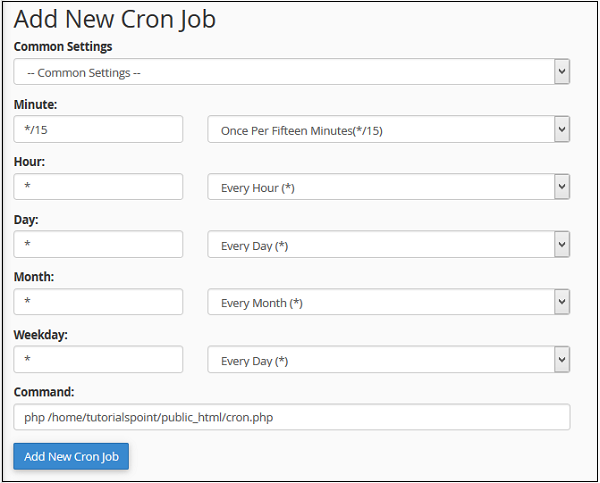
Step 3- คุณสามารถเลือกการตั้งค่าที่มีอยู่จากการตั้งค่าทั่วไป หากคุณทำเช่นนั้นทุกฟิลด์ของเวลาดำเนินการ cron จะถูกเติมโดยอัตโนมัติ หรือคุณสามารถเลือกการตั้งค่ารันไทม์ที่คุณกำหนดเองได้โดยระบุในอินพุตข้อความถัดไปตามนั้น
Step 4- ป้อนคำสั่งของคุณเพื่อเรียกใช้ในงาน cron หากคุณกำลังเรียกใช้ไฟล์ php ให้ป้อนชื่อเต็มของไฟล์ php ตัวอย่างเช่น -
php /home/tutorialspoint/public_html/cron.phpStep 5 - คลิกปุ่ม Add New Cron Job เพื่อเพิ่มงาน cron
อีเมล Cron
โดยค่าเริ่มต้น cPanel จะส่งอีเมลทุกครั้งที่มีการเรียกใช้งาน cron นอกจากนี้ยังเปลี่ยนเส้นทางผลลัพธ์ของคำสั่งหรือไฟล์ไปยังอีเมล อีเมลเริ่มต้นสำหรับนี่คือบัญชีระบบของคุณ แต่คุณสามารถเปลี่ยนอีเมลนี้ได้เช่นกัน หากต้องการเปลี่ยนอีเมลที่คุณต้องการรับอีเมล cron อันดับแรกค้นหาอินเทอร์เฟซอีเมล Cron ใน Cron Jobs จากนั้นป้อนอีเมลใหม่ของคุณที่คุณต้องการรับอีเมล cron คลิกอัปเดตอีเมลเพื่ออัปเดตอีเมลของคุณ
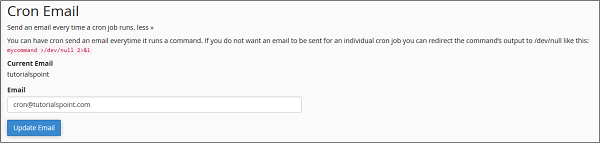
หาก cron ของคุณทำงานบ่อยขึ้นคุณอาจไม่ต้องการรับอีเมลคุณสามารถปิดการรับอีเมลได้โดยเปลี่ยนเส้นทางผลลัพธ์ของคุณเป็น null โดยเขียน> / dev / null 2> & 1 ที่ท้ายคำสั่ง ตัวอย่างเช่น -
php /home/tutorialspoint/public_html/cron.php >/dev/null 2>&1แก้ไขหรือลบงาน Cron ที่มีอยู่
หากต้องการแก้ไขหรือลบงาน cron ที่มีอยู่คุณสามารถเลื่อนด้านล่างบนอินเทอร์เฟซ Corn Jobs เพื่อดูงาน cron ปัจจุบัน เมื่อคุณเลือกงานแล้วคุณสามารถคลิกลิงก์ลบหรือลิงก์แก้ไขเพื่อแก้ไขหรือลบงาน cron ที่ต้องการได้
